Es gibt viele Fälle, in denen wir Audios für die spätere Wiedergabe oder andere persönliche Zwecke aufnehmen müssen, wie beliebten Musik und Internet-Radios später abspielen oder wichtige Geschäftskonferenzen speichern. Für einige Neulinge ist das Aufnehmen von Audio vom Computer ein Schmerz im Nacken. Mach dir keine Sorgen mehr! In diesem Beitrag zeigen wir Ihnen 6 effiziente Tools und die detaillierten Schritte zum Aufzeichnen, mit denen Sie wichtige oder sinnvolle Audiostreams problemlos auf Windows PC, Mac, iPhone sowie Android aufnehmen können. Lesen Sie bitte weiter!
Audio Stream aufnehmen unter Windows 10
Es gibt viele Streaming-Audio Recorder für Windows-Benutzer auf dem Markt, die sich in Funktionalität und Benutzerfreundlichkeit unterscheiden. Wir haben einige davon getestet und 2 nicht zu verpassende Programme ausgewählt, um Ihre Zeit und Energie bei der Auswahl zu sparen.
Schritt 1. Nach der Installation starten
Wenn es um ein professioneller Audio Recorder geht, ist VideoSolo Bildschirm Recorder eine nicht zu verpassende Option. Als ein All-in-one Aufnahmeprogramm ermöglicht VideoSolo Ihnen, fast alle Ihre Aufnahmeanforderungen zu erfüllen, natürlich einschließlich der Aufnahme von Audio Stream. Mit der „Audio aufnehmen“ Funktion können Sie alle im Internet verfügbaren Audio-Streams wie Musik, Internetradiosender, die Audiospur Ihrer geliebten YouTube-Videos usw. mit Leichtigkeit aufnehmen. Sie können auch Mikrofon bei der Aufnahme aktivieren, falls Sie Ihre Stimme auch aufnehmen wollen.
Dieser Audiorecorder unterstützt fast alle häufig verwendete Audioausgabeformats, sodass Sie das geeignete Format auswählen können, das Ihren Anforderungen entspricht. Verschiedene Qualitätstypen, von „Niedrigste“ bis „Verlustfrei“, stehen Ihrer Wahl zur Verfügung.
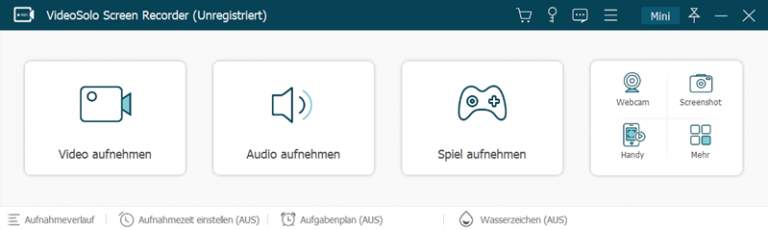
Hauptfunktionen:
- Audiostream in hoher Qualität aufnehmen.
- Mehrere Ausgabeformate auswählen, darunter AAC, MP3, WAV, M4A, FLAC usw.
- Mikrofon und Systemsound nach Bedarf zum Aufzeichnen aktivieren oder deaktivieren.
- Unterstützen Sie die geplante Aufnahme, um die Audioaufnahme zu einem bestimmten Zeitpunkt zu starten.
- Hotkeys zum Audioaufnehmen definieren und verwenden.
- Weitere Aufnahmefunktionen wie Video/Webcam/Spiel aufnehmen und viel andere.
So können Sie Audio Stream aufnehmen unter PC:
Schritt 1. Downloaden und installieren Sie VideoSolo Bildschirm Recorder auf Ihrem Windows PC und führen Sie es nach der Installation aus. Wählen Sie dann in der Hauptoberfläche „Audio aufnehmen“.
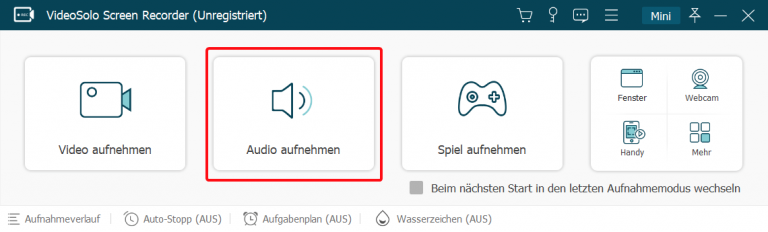
Schritt 2. Gehen Sie zu „Einstellungen“ > „Ausgabe“. Hier können Sie ein gewünschtes Ausgabeformat auswählen und die Aufnahmequalität anpassen.
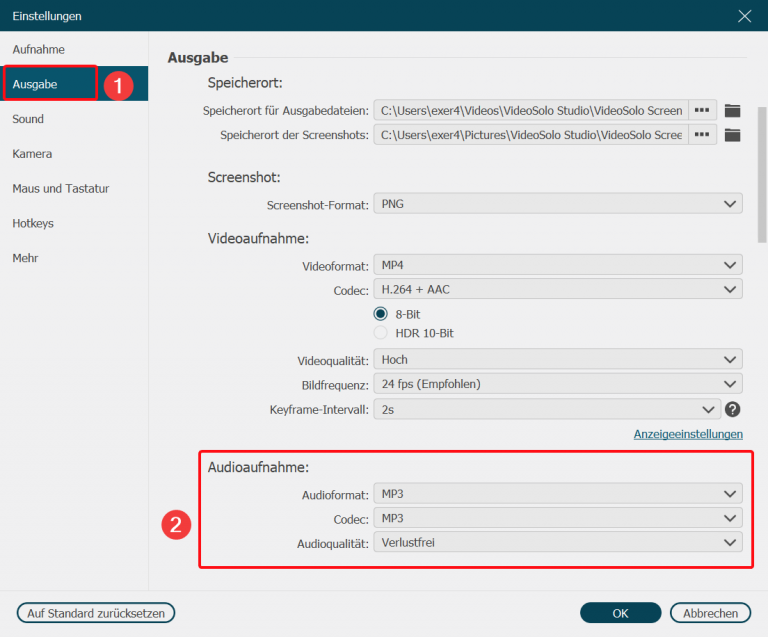
Schritt 3. Passen Sie die Lautstärke des Systemsounds und Mikrofons nach Bedarf an. Wenn Sie Mikrofon nicht aufnehmen wollen, schalten Sie das Mikrofon-Symbol aus.
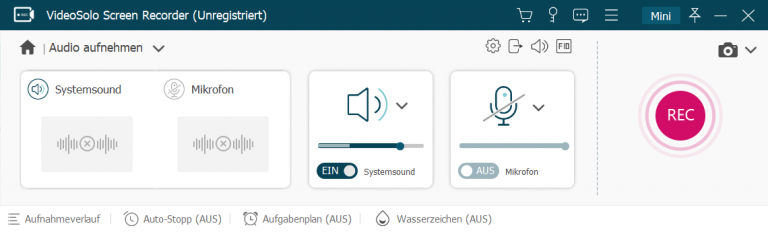
Schritt 4. Nachdem alles eingestellt ist, halten Sie die Audiodatei bereit, die Sie aufnehmen möchten. Dann klicken Sie auf die rote „REC“-Taste von VideoSolo, und die Audioaufnahme wird in 3 Sekunde starten.
Schritt 5. Drücken Sie die Stopp-Taste, um die Aufnahme zu beenden. Jetzt können Sie zuerst eine das Audio hören, bevor Sie die aufgenommene Audiodatei auf Windows 10 speichern.
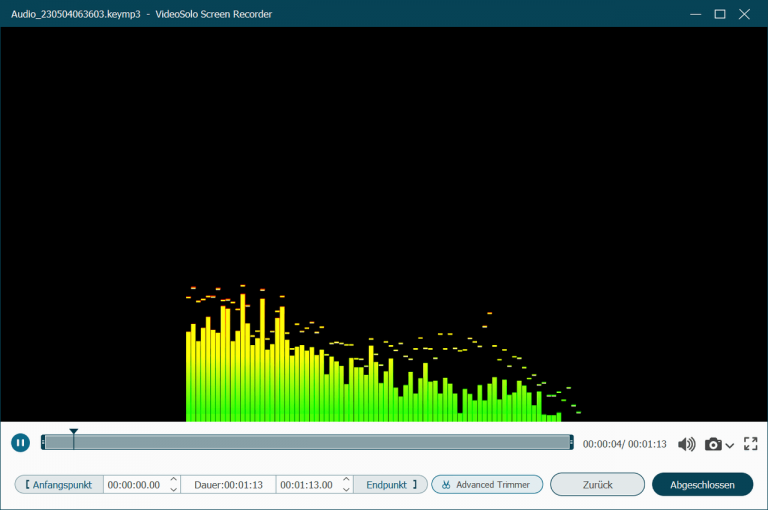
Mit VLC
Wenn Sie nach einer Möglichkeit suchen, um Audiostream gratis auf PC aufzunehmen, können Sie den multifunktionalen Audio Stream Aufnehmen Freeware VLC Media Player testen. Diese Software ist quelloffen und daher ist komplett kostenlos zu verwenden. Meisten Benutzer verwenden VLC, um Musik zu streamen und dann darauf abspielen. Aber wissen Sie, dass VLC Ihnen zudem unterstützt, Streaming-Musik direkt aufzunehmen!
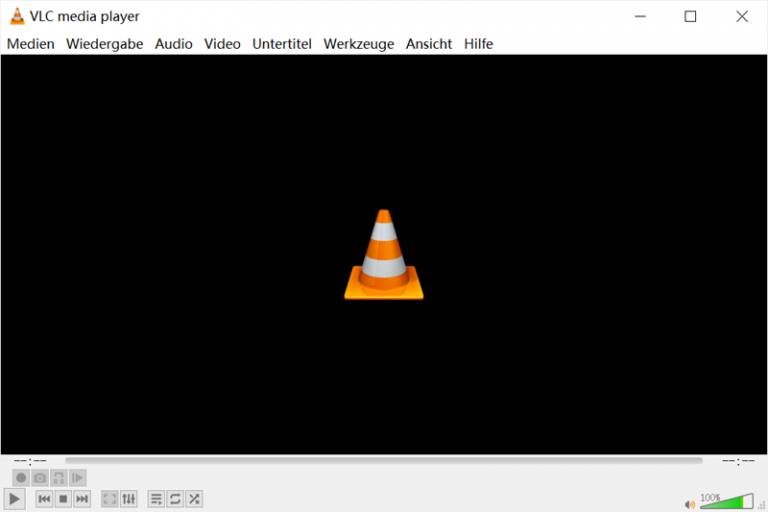
Folgen Sie die Schritte, um Audio Stream mit VLC aufzuzeichnen:
Schritt 1. Installieren Sie VLC Media Player auf Windows 10 und dann starten Sie es. Um die Aufnahmefunktion zu verwenden, klicken Sie auf „Ansicht“ und dann „Erweiterte Steuerung“.
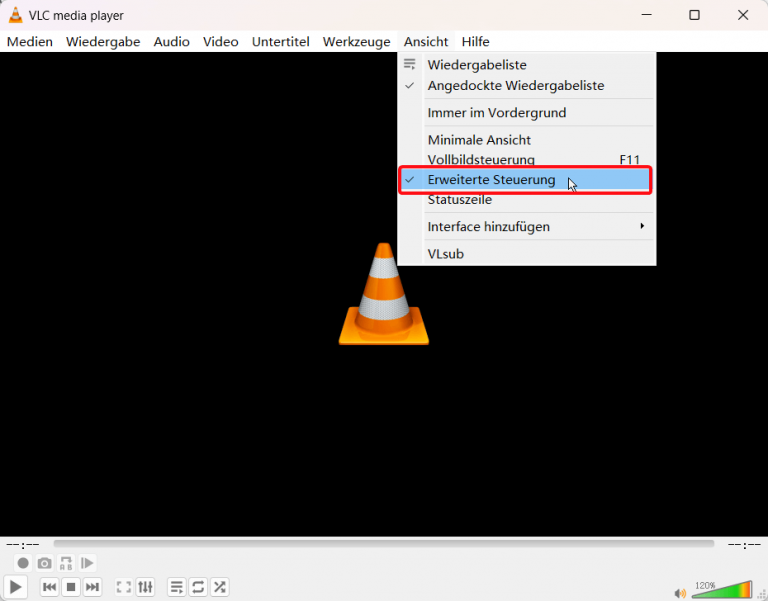
Schritt 2. Gehen Sie zu „Medien“ und wählen Sie „Netzwerkstream öffnen…“.
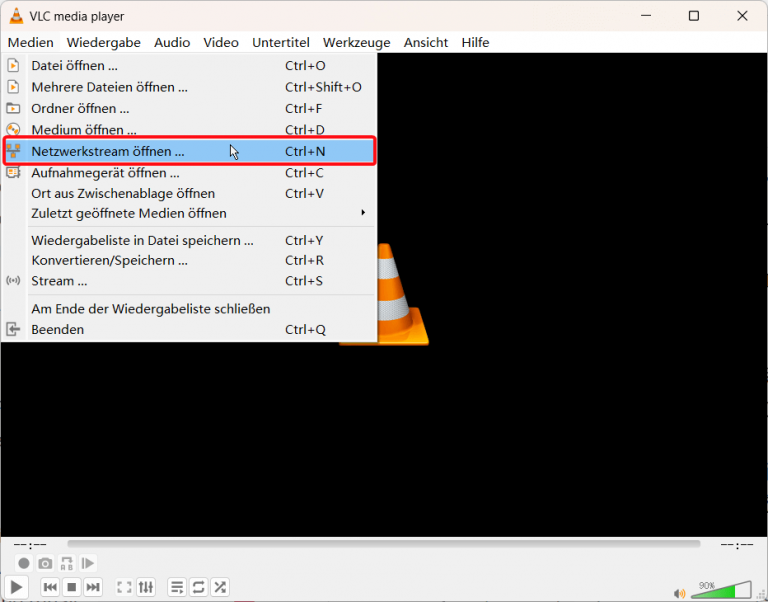
Schritt 3. Geben Sie die URL des YouTube Audiostreams in dem Dialogfeld ein und dann wählen Sie „Stream“, um die Musik auf VLC zu streamen.
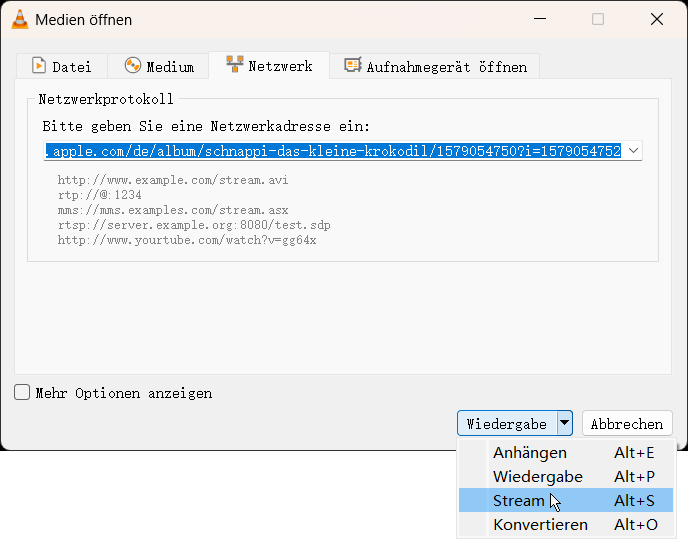
Schritt 4. Tippen Sie auf „Nächste“ und dann wählen Sie „HTTP“ in dem nächsten Popup-Fenster. Danach drücken Sie „Hinzufügen“.
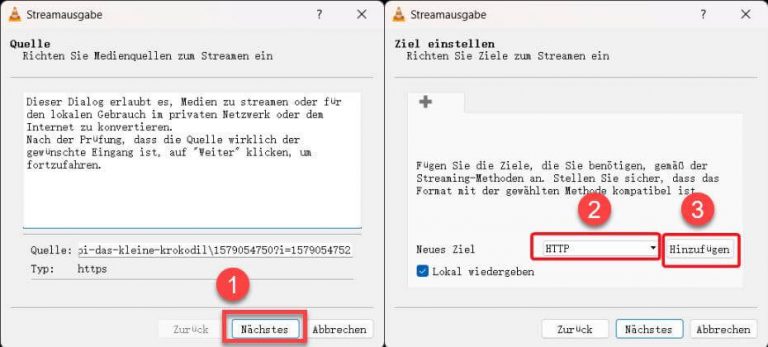
Schritt 5. Hier sollten Sie das Ziel zum Stream einrichten. Geben Sie den richtigen Pfad im Feld und dann drücken wieder „Nächste“.
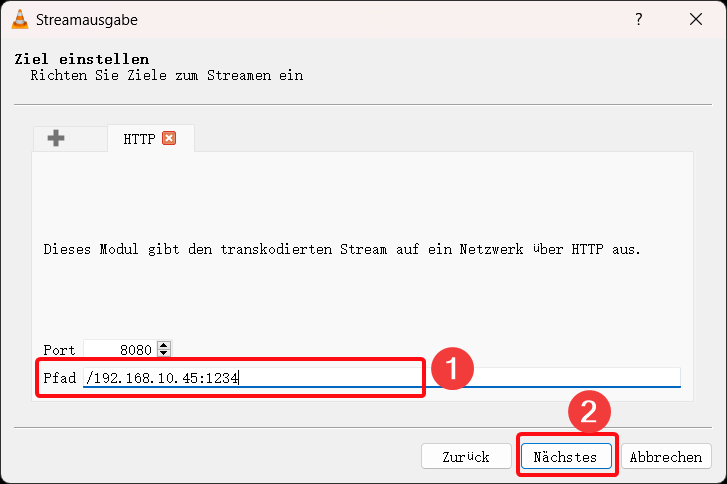
Schritt 6. Wählen Sie Audio – MP3 als Wiedergabe-Format. Nach dem Klick auf „Nächste“ können Sie „Stream“ drücken und die Lieblingsmusik in VLC streamen.
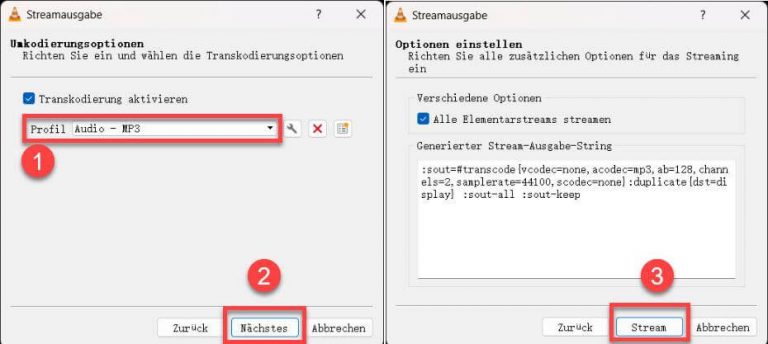
Schritt 7. Jetzt spielt das Audio ab und tippen Sie auf die Aufnahmetaste, und das YouTube Audio Stream wird jetzt bei der Wiedergabe auch aufgenommen.

Tipp: Die Schritte für Audio-Streamen ist etwas kompliziert und manchmal funktioniert das Stream nicht. Daher empfehlen wir Ihnen, der einfach zu verwendende VideoSolo Bildschirm Recorder als Alternative zu VLC zu verwenden.
Audio Stream aufnehmen auf Mac
Wenn Sie Audioressourcen vom Mac aufnehmen möchten, können Sie diese 2 Methoden ausprobieren.
Mit QuickTime Player
Der mit dem Mac gelieferte QuickTime Player bietet Benutzern die Möglichkeit zur Aufnahme. Obwohl Sie mit QuickTime Mikrofon aufnehmen können, unterstützt die integrierte Aufnahmesoftware aufgrund des Urheberrechtsschutzes nicht, Systemsound zu erfassen und aufzunehmen. Dies ist für Mac-Benutzer sehr unbequem. Glücklicherweise ist es noch möglich, Audio Stream mit QuickTime aufzunehmen, wenn Sie das Plug-in Soundflower auf Mac einbetten!
Hier ist die vollständige Anleitung:
Schritt 1. Installieren Sie Soundflower auf Ihrem Mac und dann führen Sie das Plugin aus.
Schritt 2. Klicken Sie auf das Menü und dann auf „Ausio Setup…“. Tippen Sie recht auf „Soundflower (2ch)“ in „Ausgang“ und dann wählen Sie „Dieses Gerät für die Tonausgabe verwenden“.
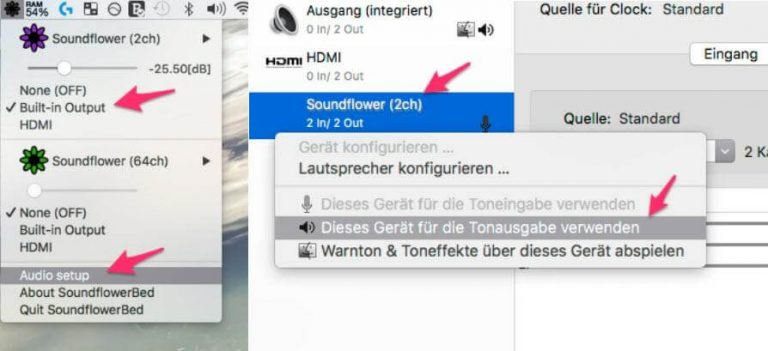
Schritt 3. Das Plugin wird aktiviert und Sie können jetzt Mac Systemsound problemlos aufnehmen. Starten Sie QuickTime Player auf Mac und wählen Sie „Neue Audioaufnahme“ in „Ablage“: Sie können auch die Tastenkombinationen „Shift + Command + N“.
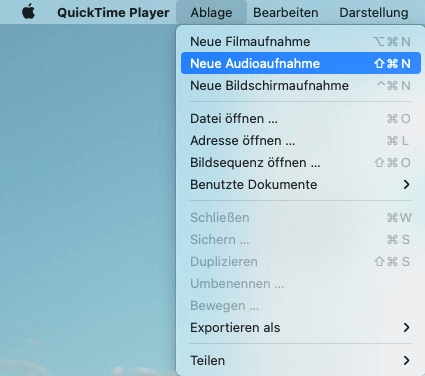
Schritt 4. Drücken Sie den Dropdown-Pfeil neben der Aufnahmetaste und wählen „Soundflower (2ch)“, um Audiostream aufzuzeichnen. Dann passen Sie die Lautstärke an.
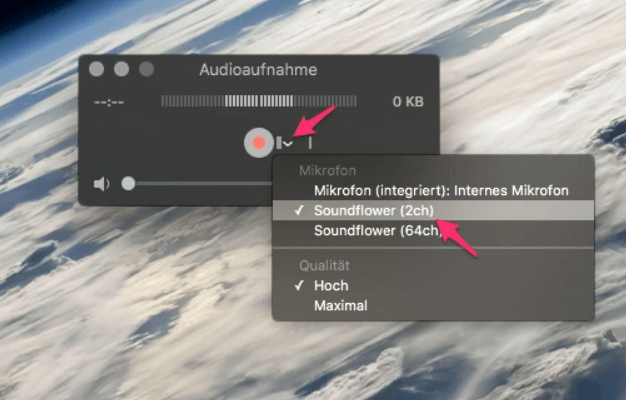
Schritt 5. Schließlich tippen Sie auf die rote Aufnahmetaste und spielen Sie dann das Audio ab. Wenn die Wiedergabe beendet ist, drücken Sie die Stopptaste. Sie können dann zu „Ablage“ > „Sichern“ gehen und die aufgenommene Audiodatei finden.
Mit Audacity
Das Aufnehmen von Audiostreams mit QuickTime ermöglicht Ihnen jedoch nicht, aufgenommene Audiodatei zu bearbeiten. Wenn Sie Bearbeitungsanforderung neben der Audioaufnahme haben, können Sie eine andere Open-Source-Software AudaCity versuchen. AudaCity ist ein professioneller Mehrspur-Audio-Editor und -Recorder, mit dem Sie Live-Audio über ein Mikrofon oder ein Mischpult aufnehmen können. Es bietet zudem einige Bearbeitungswerkzeuge, mit denen Sie die aufgenommenen Dateien einfach bearbeiten können, indem Sie das Audio trimmen, schneiden usw. Wenn Sie internes Audio auf Ihrem Mac aufnehmen und bearbeiten möchten, ist Audacity eine gute Alternative.
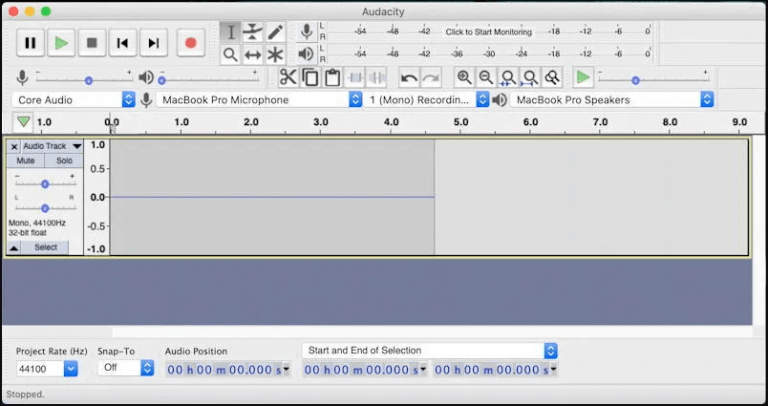
Erfahren Sie mehr darüber, wie Sie mit Audacity Streaming-Audio auf Mac aufnehmen können:
Schritt 1. Downloaden und installieren Sie Audacity auf Ihrem Mac.
Schritt 2. Starten und konfigurieren Sie das Plugin „Soundflower“, falls Sie Systemaudio von Mac aufzeichnen wollen.
Schritt 3. Öffnen Sie Audacity und wählen Sie die bestimmte Audiospuren für Input und Output.
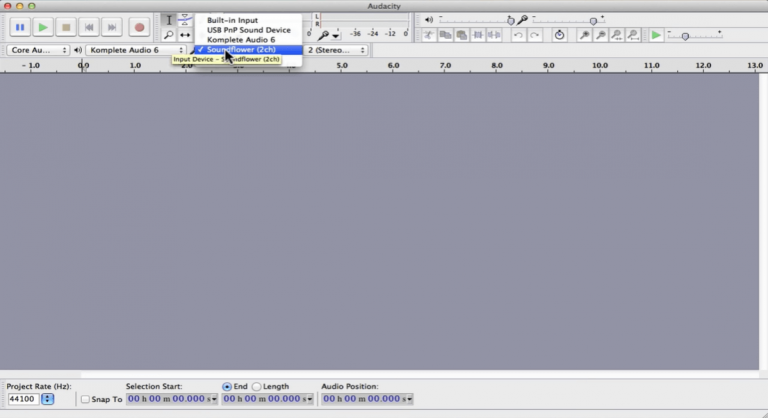
Schritt 4. Klicken Sie auf die Aufnahmetaste und dann spielen Sie das Audio ab.
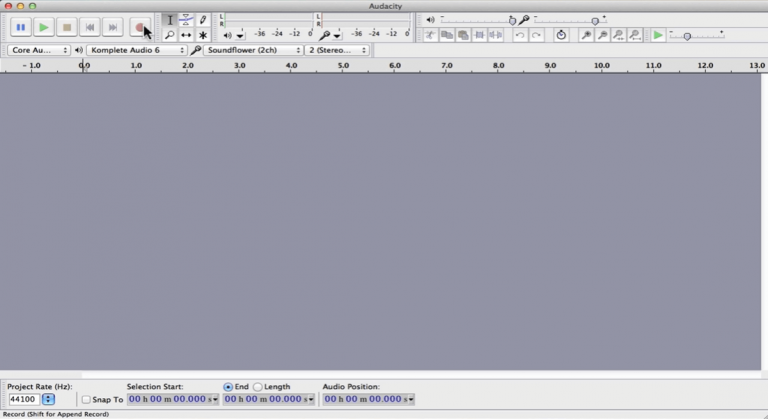
Schritt 5. Wenn die Aufnahme abgeschlossen ist, navigieren Sie zu „File“ und wählen „Export“. Sie können jetzt das Aufgabeformat des Audios wie MP3 oder FLAC und den Speicherort auswählen.
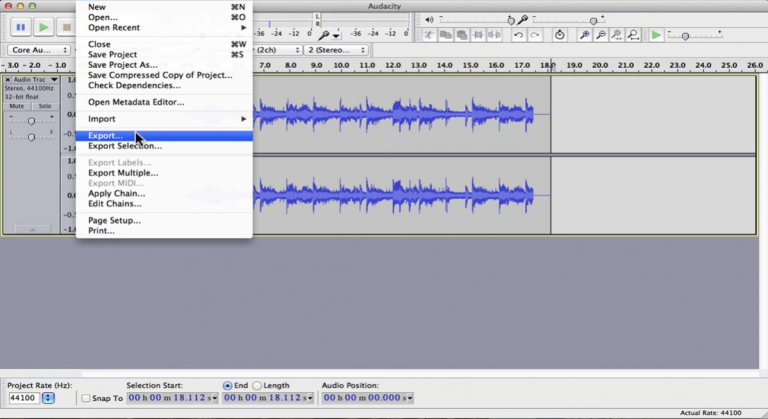
Audio Stream aufnehmen auf Android
Android Handy steht einen Audiorekorder für Audioaufnahme zur Verfügung. Wenn Sie Audio Stream kostenlos auf Android auf einfache sowie schnelle Weise aufzeichnen wollen, versuchen Sie dieser Rekorder zuerst!
So kann man Audio unter Android aufnehmen:
Schritt 1. Öffnen Sie den Rekorder.
Schritt 2. Wählen Sie ein Audiostream, das Sie speichern aufnehmen, und dann drücken die rote Aufnahmeoption.
Schritt 3. Wenn Sie fertig sind, stoppen Sie die Aufnahme. Außerdem können Sie es auch anhalten und wieder aufnehmen.
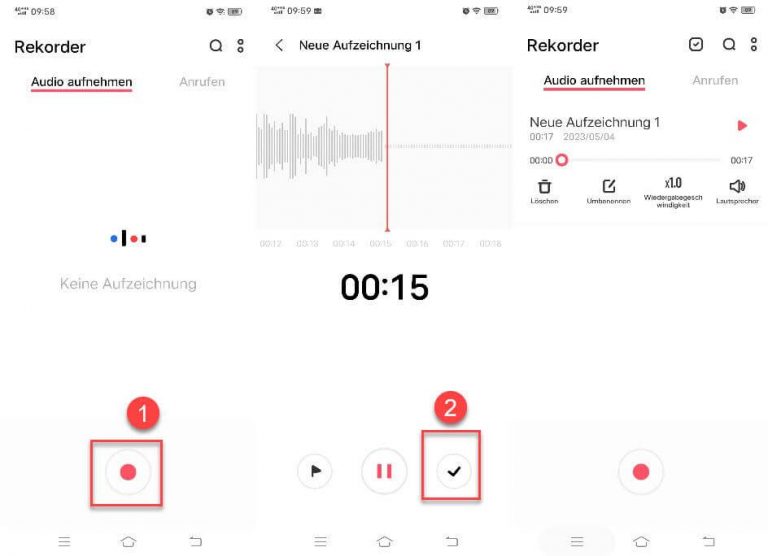
Mit dieser Audioaufnahme-App können Sie nur das Mikrofon aufzeichnen. Wenn Sie das YouTube Audiostream direkt auf Android abspielen, ist dieser Rekorder hilflos. In diesem Fall ist die „Bildschirm aufzeichnen“ Funktion eine praktikable Alternative. Aber Sie sollten wissen, dass die aufgenommene Datei als Video gespeichert wird.
Schritt 1. Besuchen Sie die Funktion „Bildschirm aufzeichnen“ und drücken Sie sie.
Schritt 2. Wählen Sie „System-Audio“ in der Popup-Seite und dann klicken Sie auf die blaue „Bildschirmaufzeichnung starten“. Das Audiostream wird aufgezeichnet nach der Wiedergabe auf Ihrem Android.
Schritt 3. Nach dem Klick auf die Stopptaste können Sie die Aufnahme des Audios beenden.
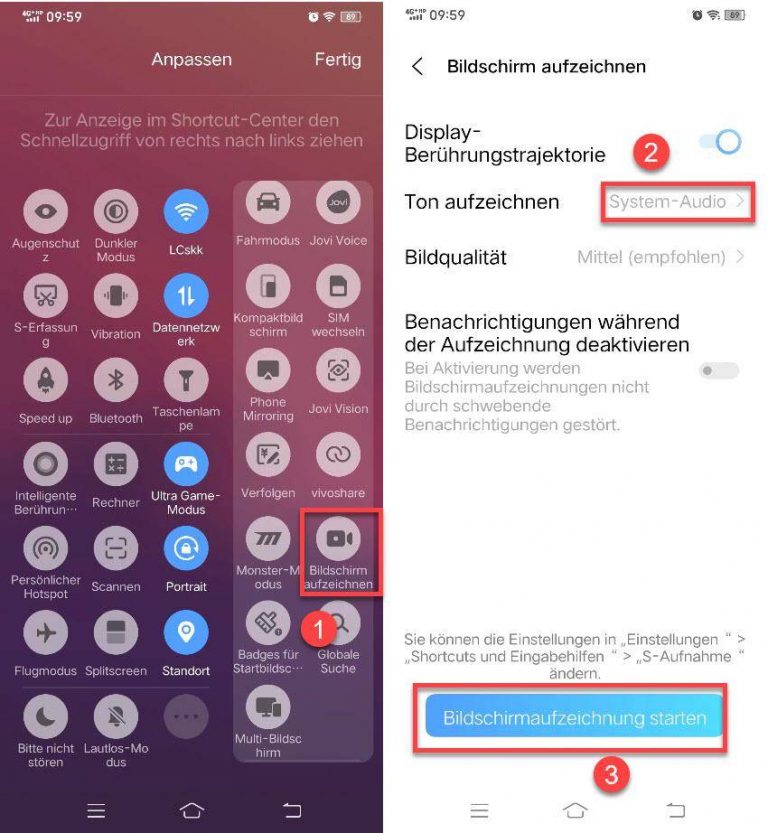
Audio Stream aufnehmen auf iPhone
iPhone bietet auch einfache Möglichkeit, um Audios aufzunehmen. Sie können die integrierte Sprachmemos-App nutzen, um Streaming-Audio auf anderen Geräten aufzunehmen, da diese App Mikrofon-Sound erfassen kann. Es ist kostenlos und einfach zu bedienen. Darüber hinaus können Sie das Wiedergabetempo des Aufnahmeaudios anpassen.
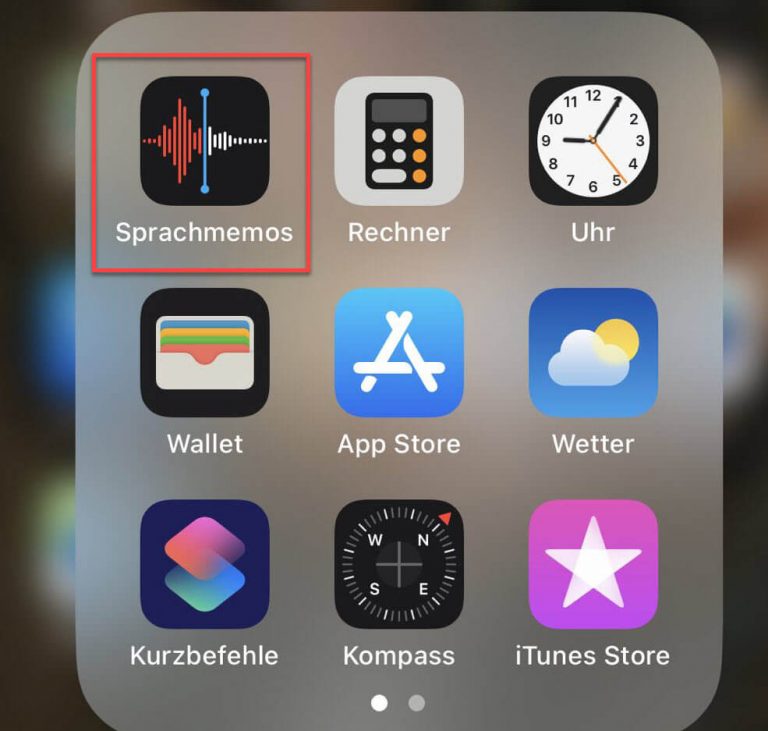
Lesen Sie bitte die Schritte zum Verwenden von Sprachmemos:
Schritt 1. Öffnen Sie die Anwendung auf Ihrem iPhone.
Schritt 2. Tippen Sie auf die rote „Aufnahmetaste“ unten, um die Aufzeichnung zu starten. Dann geben Sie das Audiostream auf anderen Geräten wieder.
Schritt 3. Schließlich tippen Sie auf die Stopptaste und dann auf „Fertig“, falls Sie die Aufzeichnung beenden wollen.
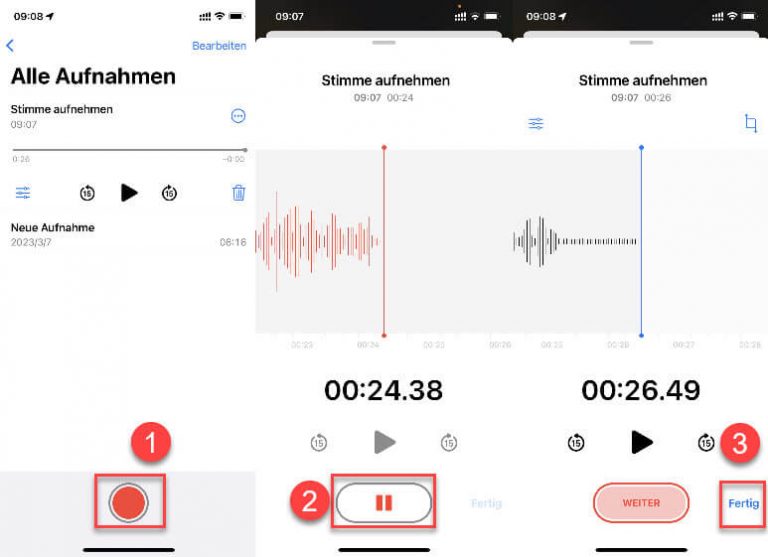
Wenn Sie Audiostream direkt auf iPhone abspielen, funktioniert diese Aufnahme während der Wiedergabe nicht. Falls Sie keine weitere Anwendung installieren wollen, können Sie auch „Bildschirmaufnahme“ Funktion verwenden und die Musik in Videoform aufnehmen und speichern.
Schritt 1. Aktivieren Sie diese Funktion und scrollen Sie das iPhone nach unter. Um Systemaudio aufzunehmen, halten Sie die Aufnahmetaste lang gedrückt, bis die Aufnahmeseite erscheint.
Schritt 2. Schalten Sie Mikrofon ein und auf „Aufnahme starten“ klicken. Jetzt können Sie Ihre Lieblingsmusik abspielen.
Schritt 3. Drücken Sie „Aufnahme stoppen“, um die Audioaufnahme zu stoppen.
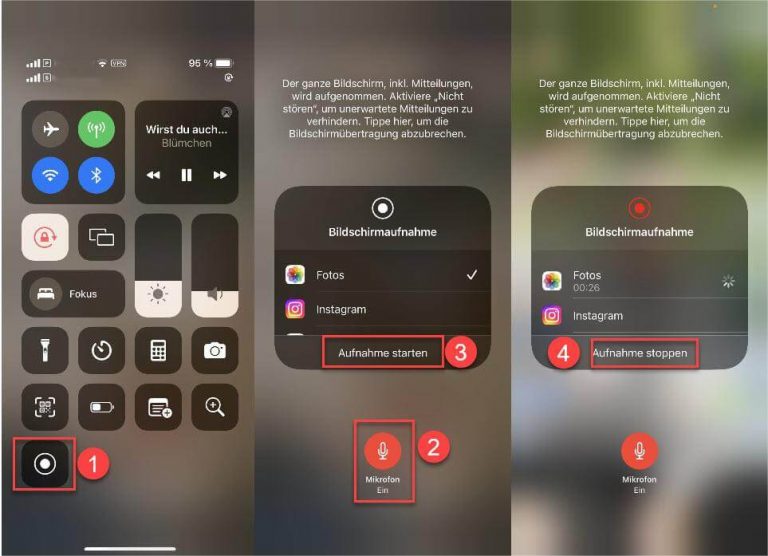
Fazit
Wenn Sie über die richtigen Werkzeuge verfügen, ist die Aufnahme von Streaming-Audio oder Musik eine ziemlich einfache Aufgabe. Ob unter Windows, Mac, Android oder iPhone, Sie können Streaming-Audio mit Leichtigkeit aufnehmen. Wenn Sie Lieblingsaudio Stram auf Ihrem Computer aufnehmen wollen, empfehlen wir Ihnen, VideoSolo Bildschirm Recorder auszuprobieren. Dieses professionelle und benutzerfreundliche Audioaufnahmetool ermöglicht Ihnen, Audios viel einfacher und schneller aufzuzeichnen. Darüber hinaus verleihen diese umfassende Aufnahmesoftware eine besondere Note für Aufnahmeerlebnis, wenn Sie Videos oder Webcam aufnehmen.
FAQs
Wie kann ich Audio Stream aufnehmen online?
Auf dem Markt bietet eine Vielzahl an Möglichkeiten für online Audio Stream Aufnehmen, einschließend online Audio Recorder und Erweiterungen für Audioaufnahme. Daher können Sie ein online Audioaufnahmetool oder -Plugin ausprobieren.
Gibt es eine Freeware, damit Sie Audio Stream aufnehmen können?
Ja, natürlich! In diesem Artikel stellen wir 3 Freeware für Audioaufnahme dar, einschließend 2 Open-Source-Software VLC Media Player und Audicaty und ein Mac interner Programm QuickTime Player, die Ihnenn helfen, Audiostream kostenlos aufzunehmen.
Kann ich Audio Stream kostenlos aufnehmen?
Oben stellen wir Ihnen die Methode für verschiedene Geräte vor, damit man Audio kostenlos aufzeichnen. Wenn Sie nur weniger als drei Minuten Audio aufnehmen wollen, dann ist VideoSolo Bildschirm Recorder die erste Wahl für Mac und Windows. Sie können auch andere Programme wie VLC oder QuickTime zum Audio Aufzeichnen versuchen.




 wpDiscuz
wpDiscuz